Andi
Stały użytkownik-
Postów
412 -
Dołączył
-
Ostatnia wizyta
Treść opublikowana przez Andi
-
Dell Inspiron E1705 (9400) Manual; Duzo Fotek!
Andi odpowiedział(a) na Andi temat w Laptopy, Tablety, 2w1
Samo rozkrecenie, zlozenie laptopa, wymiana karty, czyszczenie i sesja zdjeciowa zajely okolo 3h. Napisanie tego manuala zajelo okolo 8-10h Bedzie on jeszcze zaktualizowany, gdyz zapomnialem dodac kilka szczegolow odnosnie kruchosci obudowy. Dodam takze watek o wymianie napedu DVD i innych drobnostkach. Po urlopie postaram sie skrobnac wersje angielska i takze ja umieszcze na forum. Podczas wklejania tego manuala zauwazylem, ze jest na forum ogranieczenie ilosci zdjec w jednym topicu i niestety okolo osmiu musialem sie pozbyc :( -
Dell Inspiron E1705 (9400) Manual; Duzo Fotek!
Andi odpowiedział(a) na Andi temat w Laptopy, Tablety, 2w1
Zakupilem na tej aukcji: http://cgi.ebay.ie/ws/eBayISAPI.dll?ViewIt...e=ADME:L:RTQ::1 Czekalem poltora tygodnia. -
Dell Inspiron E 1705 (9400) MANUAL Witam forumowiczow ! Korzystajac z okazji, ze lekko odswiezylem swojego laptopa, zdecydowalem sie na zrobienie manuala odnosnie: budowy i czyszczenia laptopa. Niniejszy temat bedzie zawieral informacje odnosnie wymiany komponentow wewnetrznych tj. CPU, GPU oraz tego co mozna bylo przy okazji umiescic. Opis ten bedzie powstawal powoli, ze wzgledu ze jest to moj pierwszy manual, postaram sie jednak dosc dokladnie opisac postepowanie podczas wymiany powyzszych podzespolow. Informacje te beda poparte linkami oraz zdjeciami. Caly opis odnosnie budowy laptopa E1705 oraz wszelkie szczegoly odnosnie wymian podzespolow, mozna obejrzec na stronie Della: http://support.euro.dell.com/support/edocs...en/sm/index.htm Beda one pomocne w moim opisie i niejednokrotnie bede sie do nich odnosil w postaci linkow. Zapraszam wiec do leORT: ORT: ORT: ktury. Pierwszym krokiem bylo sciagniecie nowego biosu do plyty A06 w celu unikniecia niemilych niespodzianek (jest nowa wersja A07 z 5 lutego 2007 roku). http://support.euro.dell.com/support/downl...p;fileid=196322 Jest to plik .exe wiec nie bedzie problemow z aktualizacja biosu, gdyz mozna to zrobic z poziomu Windows. Na poczatku przedstawie jak zbudowany jest sam laptop wraz z opisem poszczegolnych komponentow: Pierwsza sprawa to odpowiednia ochrona ESD (electro-static discharge), jak dla mnie bylo to bardzo istotne, gdyz wyeliminowalo w znacznym stopniu ryzyko uszkodzenia komponentow. Zaopatrzylem sie w odpowiednie rekawiczki, opaski antystatyczne a calosc operacji wykonywana byla na uziemionej macie. Przed rozpoczeciem prac w laptopie nalezalo wyjac akumulator oraz wymontowac dysk. Istotnym elementem bedzie takze odlaczenie modulu WiFi, gdyz bedzie to wymagane do zdjecia matrycy (niestety). Konstrukcja Della E1705 jest tak wykonana, ze ciezko jest cokolwiek zrobic, bez demontowania LCD ale o tym pozniej. Demontaz dysku twardego (opis te strony Della): http://support.euro.dell.com/support/edocs...e.htm#wp1123687 Demontaz modulu WiFi (opis ze strony Della): http://support.euro.dell.com/support/edocs...s.htm#wp1009645 W naszym przypadku wystarczy jak tylko rozlaczymy piny nr. 1 i nr.2 Prosze pamietac, ze przewod bialy nalezy podlaczyc do pinu nr. 1; przewod czarny do pinu nr. 2 Efekt tych operacji powinien wygladac jak na zdjeciu ponizej. Dwa przewody sygnalowe od karty WiFi przeprowadzamy delikatnie na gorna strone laptopa. Przy rozlaczaniu stykow nalezy uzyc nieznacznej sily, dosc dobrze sa one polaczone. Nalezy uwazac aby nie wyrwac calosci z plytki PCB ;) Kolejny etap to rozkrecanie laptopa, zabieramy sie wiec od gory, tzn. zaczynamy od pokrywy z klawiszami Power i diodami sygnalizacyjnymi zwanej Hinge Cover. Pomocny nam bedzie kolejny link ze strony Della: http://support.euro.dell.com/support/edocs...r.htm#wp1123881 Podwazamy ja od prawej strony (jest miejsce na srubokret) ale uwazamy aby nie uszkodzic lakieru na obudowie (mozemy pod srubokret podlozyc kawalek kartki). Nastepnie odginajac boki pokrywy dookola, probujemy ja stopniow wyciagnac do gory. Jest ona zamontowana na zatrzaski i dosc solidnie trzyma sie reszty obudowy. Nie nalezy ciagnac za prawa strone pokrywy i probowac ja wyjac, gdyz mozemy ja zlamac w polowie (pod spodem jest plytka PCB z klawiszami power, media button i diodami sygnalizacyjnymi). Po zdjeciu pokrywy Hinge Cover, otrzymujemy nastepujacy efekt: Kolejny etap naszych prac, to demontaz klawiatury. Jest ona przykrecona dwoma srubkami w gornej jej czesci. Po wykreceniu srubek wyciagamy lekko gorna czesc klawiatury ku gorze a nastepnie wysowamy ja w kierunku matrycy. Mozemy ja polozyc na touchpada klawiszami do dolu. Demontaz klawiatury (opis ze strony Della): http://support.euro.dell.com/support/edocs...wp1111863" Otwieramy konektor klawiatury, unosimy do gory czarna pokrywe od strony tasmy. Prosze nic nie ciagnac za szary konektor, jest on przylutowany do PCB. Po zdjeciu klawiatury oraz przelozeniu kabli od WiFi zabiaramy sie za odlaczenie matrycy: Jest ona polaczona za pomoca 30 - pinowej wtyczki, wciskanej do slotu na karcie grafiki. Aby to rozlaczyc, nalezy chwycic za niebieska tasme i pociagnac konektor do gory. Odlaczanie ekranu LCD (opis ze strony Della): http://support.euro.dell.com/support/edocs...y.htm#wp1006390 Juz prawie pozbylismy sie ekranu LCD, pozostalo nam tylko wykrecic cztery sruby mocujace go do obudowy. Lewy zawias ma male przedluzenie, wchodzace w obudowe. Takze zalecane jest po wykreceniu srub aby lekko uniesc zawiasy od obudowy i wysunac je do tylu laptopa. Jezeli wszystko zrobilismy dobrze, to powinnismy miec w garsci ekran LCD z wystajacym kablem do karty graficznej i dwoma przewodami do karty WiFi. W dalszej czesci prac nie bedzie juz on nam potrzebny. Nalezy takze odlaczyc trzy konektory z plyty glownej (ostatnie zdjecie): bateria, power button wraz z diodami sygnalizacyjnymi oraz touchpada. Wszystkie te podzespoly sa przymocowane do gornej pokrywy laptpopa, ktora bedzie sciagana w nastepnej kolejnosci. Tak wiec, wykrecamy srubki z gornej czesci laptopa (miejsca zaznaczone czerwonymi kolkami) oraz srubki z dolnej czesci laptopa. Nastepnie sciagamy delikatnie gorna pokrywe i odkladamy ja na bok. Mozna ja przeczyscic szmatka lub przedmuchac sprezonym powietrzem. Dostalismy sie juz do srodka :hyhy: wiec mozemy sie zabrac za demontowanie tego, co nam sie tylko zamarzy :razz: Zaczniemy od wyczyszczenia obu wentylatorow, niestety nie ma do nich bezposredniego dojscia i dokladne ich wyczyszczenie wymaga rozkrecenia laptopa. Uwazam, ze jest to duuuzy minus dla Della. Na poczatek podam kolejny link ze strony Della: http://support.euro.dell.com/support/edocs...s.htm#wp1000550 W celu wymontowania obu wentylatorow, nalezy odlaczyc konektory z plyty glownej oraz wykrecic po dwie sruby mocujace je do obudowy, prosta sprawa (zdjecia ponizej). Jak zabrnelismy tak daleko to moze zabierzemy sie teraz za demontaz chlodzenia procesora i jego wymiane. Na poczatek kolejny link: http://support.euro.dell.com/support/edocs...l.htm#wp1000001 http://support.euro.dell.com/support/edocs...u.htm#wp1084976 W celu wymontowania chlodzenia procesora, nalezy odkrecic cztery sruby. Nie ma tam wiecej niespodzianek i schodzi ono bez zadnych problemow. Przed wyjeciem CPU nalezy srubokretem przekrecic srubke na podstawe 479 w prawa strone. Analogicznie po wlozeniu nowej jednostki, przekrecamy srubke w lewo, az do charakterystycznego klikniecia. Jest tylko jedna mozliwosc wlozenia procesora (ze wzgledu na uklad nozek), takze nie nalezy wciskac go na sile. Na samej podstawce mamy oznaczenia, w ktorym kierunku nalezy obrocic srobokret w celu wyjecia/wlozenia CPU. Jest to symbol otwartej (poprawej stronie) i zamknietej klodki (po lewej stronie soketu 479). Samo chlodzenie mozna przedmuchac sprezonym powietrzem. Kolejny etap naszej pracy to demontaz chlodzenia GPU. Demontaz karty grafiki (opis ze strony Della): http://support.euro.dell.com/support/edocs...o.htm#wp1006368 W celu zdjecia samego chlodzenia i wymiany pasty, wystarczy ze wykrecimy cztery duze sruby przykrecone w centralnej czesci radiatora (zaznaczone na pierwszym zdjeciu czerwonymi kolkami). Nie powinno to sprawic duzych problemow przy demontazu. Teraz mozemy zabrac sie do wyjecia samej karty ze slotu (nia ma znaczenia czy wyjmiemy ja z chlodzeniem, czy tez bez). Jezeli nie mamy potrzeby wymontowywania karty lecz tylko wymiany pasty, wowczas wystarczy, ze odkrecimy cztery duze sruby mocujace sam radiator. Jesli jednak zmieniamy karte graficzna to musimy pozbyc sie kolejnych srubek, umieszczonych dookola chlodzenia, czyli wykrecamy te, ktore zostaly do wykrecenia :rolleyes: (zaznaczone one sa zielonymi kolkami na powyzszym zdjeciu). Jak juz pozbylismy sie wszystkich srubek z grafiki to zabiaramy sie za jej wyjecie. W tym momencie troche sie zawahalem :roll: no ale skoro do tej pory wszystko szlo dobrze :roll: Wazna uwaga, slot PCi express karty jest umieszczony po lewej stronie GPU, wiec nalezy chwycic karte w jego okolicach i delikatnie wyciagnac do gory. Nie nalezy wyjmowac karty po skosie, gdyz mozna uszkodzic zlacze na plycie glownej. Staramy sie ja wyjac, trzymajac idealnie poziomo. Efekt koncowy wyglada tak: Tym sposobem dostalismy sie do samej plyty glownej i jestesmy PRAWIE gotowi do montowania nowej karty graficznej 7900GTX dual heat pipe. Oryginalnie byla karta 7800Go z jednym heat pipe. W pierwszej kolejnosci nalezalo sprawdzic, czy lewy heat pipe (7900GTX) bedzie pasowal do obudowy. Jak widac na pierwszym, ponizszym zdjeciu, to nie za bardzo chce nam tam wejsc. Zabiaramy sie wiec za malego moda. W tym celu beda nam potrzebne male obcazki aby wyciac kawalek obudowy (z obu stron) :blink: . Nalezy zwrocic uwage na jedna rzecz, mianowicie obudowa laptopa jest bardzo sztywna a zarazem przy wycinaniu zbednych jej fragmentow, pojawiaja sie bardzo drobne odpryski. Moga one wpasc pod plyte glowna wiec nalezy je wydmuchac sprezonym powietrzem. Szczegoly na ponizszych zdjeciach. Sprawdzamy efekt naszej pracy i montujemy nowa karte do slotu. Ja sugerowalem sie ustawieniem srubek mocujacych karte do PCB, gdzy bardzo ciezko jest ustawic ja na podstawie slotu PCI express (jest on praktycznie niewidoczny przy montazu). Delikatnie ustawiamy karte idealnie sruba-otwor i dociskamy ja do plyty glownej. Nalezy rowniez uwazac aby karte montowac w poziomie a nie po skosie (zlacze jest bardzo delikatne). Majac wyczucie w rekach, poczujemy, ze karta siedzi we wlasciwym miejscu. Wystarczy ja teraz tylko przykrecic. Zdjecia ponizej: Dopasowanie lewego heat pipe: Z prawej strony obudowy jest duzo miejsca i nie ma problemu z montazem heat pipe. Koncowy efekt przedstawia sie nastepujaco: Po zamontowaniu karty, zakladamy uklady chlodzenia CPU i GPU, kroki te byly opisane powyzej, wiec nie bede sie w nie zaglebial ponownie. Nie ma zadnej roznicy czy w pierwszej kolejnosci zalozymy grafike 7900GTX a pozniej chlodzenie CPU, czy tez na odwrot. Nie koliduja one ze soba w zaden sposob. Po zamontowaniu wszystkich komponentow oraz ukladow chlodzen, zabieramy sie za zakladanie gornej pokrywy i montaz ekranu LCD. W pierwszej kolejnosci zakladamy gorna pokrywe i mocujemy ja srubami do reszty obudowy (czerwone miejsca na pierwszym zdjeciu). Dwa gorne otwory pozostawiamy puste, tam bedzie przykrecona klawiatura w koncowej fazie skladania laptopa. Nie zapominamy o ponownym wpieciu konektorow: power, touchpad i baterii. Przykrecenie matrycy nie powinno juz sprawic problemu, nalezy pamietac aby przeciagnac kable WiFi na druga strone obudowy i podpiac je we wlasciwy sposob (bialy -1 ; czarny - 2) do karty. Nastepnie podlaczamy LCD wciskajac powoli konektor w podstawke na karcie graficznej a przewod umieszczamy w rowku na obudowie. Ostatni etap to zalozenie klawiatury oraz gornej pokrywy (power button), co bylo juz wyjasnione na poczatku tego manuala. Jezeli wszystko zrorbilismy dobrze to mozemy odpalac. Klikamy od razu F5 w celu wywolania programu diagnostycznego laptopa a po zakonczeniu testow wchodzimy do biosu gdzie mozemy zobaczyc ..... Na koniec chcialbym uprzedzic, ze wszelkie proby rozkrecenia laptopa pociagaja za soba utrate gwarancji i kazdy wykonuje je na swoja odpowiedzialnosc. Karta, ktora byla zamontowana seryjnie wymagala zasilacza PA-10 90Watt. Minimum dla karty 7900GTX 512MB oraz 7950GTX 512MB to zasilacz PA-13 130Watt lub PA15-150Watt. Standardowe taktowania karty 7900GTX to: core - 500MHz; mamory DDR3 - 1200MHz. Karta bez problemow podkreca sie do werscji 7950GTX do zegarow: core - 575MHz; memory - 1400MHz. Nie polecam tego robic na zasilaczu PA-10 90 watowym. Po zainastalowaniu karty i zlozeniu laptopa polecam zastosowac modowalne sterowniki ze stronki: http://www.tweaksrus.com/index.php?option=...&Itemid=41/ Po zainstalowaniu sterownikow w wersji MobileForce 97.92 M4 driver, mialem mozliwosc zmiany parametrow taktowania 2D i 3D. Jest to raczej normalne stosujac jakiekolwiek drivery, jednakze zdziwila mnie mozliwosc obnizenia taktowania w trybie 2D az do: 15MHz dla rdzenia i 100MHz dla pamieci. Mozliwe, ze sa to bledy w ustawieniach suwakow, jednakze posiadajac stara karte w laptopie 7800Go, obnizalem taktowania 2D do poziomu: core - 25MHz i memory - 400MHz. Zbadam to w najblizszym czasie i uaktualnie ta instrukcje. Tak wiec juz po badaniach: Minimalne taktowania karty w trybie 2D wynosza: core 25MHz oraz dla memory: 100MHz. Temperatura waha sie pomiedzy 54-58 stopni. W trybie 3D bez OC, temperatura 7900GTX dochodzila do 75 stopni. Mozliwe, ze zmiana pasty na AC5 na GPU dala by nam kilku stopniowy spadek temperatury. Co jest minusem przy tego rodzaju chlodzeniu. Z uwagi na to, ze jeden wentylator (ten po lewej stronie) chlodzi zarowno grafike i procesor, temperatura procesora ulegla podwyzszeniu (szczegolnie w aplikacjach 3D) i wynosi ona 75-76 stopni. Mozna to delikatnie zniwelowac obnizajac napiecie na poszczegolnych mnoznikach (programik NHC), stosujac podkladki chladzace pod laptopa, dbac o czystosc wlotow powietrza. Nie przeszkadza to w uzytkowaniu sprzetu lecz nalezy miec uwage na ewentualne skoki temperatury. Jako, ze pierwsza karta ulegla awarii i zostala wymieniona na nowa, moglem zrobic kilka testow. Po podkreceniu karty powyzej wersji 7950GTX, czyli: rdzen 625MHz i pamieci 1400MHz, karta uzyskala okolo 9850pkt w 3dmarku 2005. Bez OC wynik ten plasuje sie w przedziale okolo 8500pkt. Jest to wynik rewelacyjny jak na segment laptopow i pozwala pograc w najnowsze tytuly w najwyzszych detalach. Duzym plusem chlodzenia karty 7900GTX jest podwojny heat pipe, z tego wynika, ze karta jest chlodzona podwojnie i nie osiaga tak wysokich temperatur. Nie udalo mi sie zdjac chlodzenia z tej karty i nalozenie nowej pasty termoprzewodzacej na rdzen. Nie poradzilem sobie ze zdjeciem radiatora, za mocno byl przymocowany. Na kartach z serii 7800Go GTX, 7900Go Gs GTX pamieci sa montowane na obu stronach PCB. Dolne kosci chlodzone sa przez cienka blache. Zestawienie mobilnych kart graficznych: http://www.notebookcheck.pl/Mobilne-karty-...gow.1174.0.html Pozostaje mi chyba tylko zyczyc powodzenia przy rozkrecaniu laptopa i wymianie podzespolow :mrgreen:. Mam nadzieje, ze manual ten bedzie sluzyl jako duuuze kompendium wiedzy na temat Della E1705 (9400). Jestem otwarty na Wasze sugestie odnosnie tego manuala i prosze o wszelkie uwagi na jego temat. Mam nadzieje, ze ilosc zdjec nie jest przytlaczajaca :shock: Bede staral sie uaktualniac swoj manual co pewien czas. Dzieki za chwile uwagi :mrgreen: Andi
-
Huuuuraaa 1.000.000 :P: :D: :lol: :wacko: :ploom: :plum:
-
Nie wiem, nigdy nie mialem P4 ale domyslam sie, ze sprawa ma sie identycznie :)
-
Jeden rdzen liczy jedna probke, nie ma opcji aby dwa rdzenie liczyly jedna probke.
-
Jezeli mnie pytasz to nie mam PCMCIA, only espress slot.
-
Acer wypuscil ostatnio promocyjna serie: ACER 3692 z wirtualnym modulem bluetooth. :wink:
-
Szkoda, ze w lapach nie mozna takiego cuda zamontowac :-| pipanol, 3.000.000 stuknely. Niezle ! :)
-
Jesli masz Win XP z SP2 to nie potrzebujesz zadnych sterownikow do dysku SATA przy instalacji systemu. Wkladasz CD z winda i wio.
-
Toshiba Satellite A100-036 Stery Do Monitora
Andi odpowiedział(a) na asdfman1 temat w Laptopy, Tablety, 2w1
Chyba nie ma takiej mozliwosci, ja otwieram: wlasciwosci pulpitu, pozniej screen saver i zakladke power. Tam ustawiam wylaczanie monitora po kilku minutach, w zupelnosci mnie to zadowala. Jest tam takze opcja, co ma lapik robic w przypadku zamkniecia klapy LCD. -
Toshiba Satellite A100-036 Stery Do Monitora
Andi odpowiedział(a) na asdfman1 temat w Laptopy, Tablety, 2w1
Notebook Hardware Control (NHC) Notebook Hardware Control helps you to: - control the hardware and system power management - prolong the battery lifetime - cool down the system and reduce power consumption - monitor the hardware to avoid system failure - make your Notebook quiet http://www.pbus-167.com/ Tryb opoznienia wylaczania monitora ustawilem w zakladce ZASILANIE. -
Przegrzewający Się Laptop Acer 4102...
Andi odpowiedział(a) na shadows temat w Laptopy, Tablety, 2w1
Moze po takim czasie uzytkowania warto przyjrzec sie otworom wentylacyjnym. Mozliwe ze jest tam troche brudu kolo heat pipe. -
W NHC mozna zmienijszyc procentowo taktowanie procesora jak to napisal uzytkownik Poznaniak, bodajrze w drugiej zakldace. Razem z obnizeniem napiec, powinno to pomoc. W moim zestawie zmienilem paste na AC5, ktora spowodowala takze spadek temperatury i czestosc wlaczania sie chlodzenia. Jak masz mozliwosc wymiany pasty na rdzeniu to polecam.
-
Kurcze, ja tego nie zauwazylem u siebie.
-
Temat rzeka .... Pytanie odpowiednie do dzialu: Co kupic? Nalezalo by sprecyzowac do czego chcesz kupic laptopa. Laptopy sprzedawane sa wraz z kartami WiFi, raczej ciezko spotkac jest nowego laptopa bez takiego modulu. Roznia sie one budowa, zainstalowanych chipem oraz rodzaju transmisji jaki obsluguja. Ile sa warte? = Ale do czego? Do korzystania z netu, do laczenia sie z innymi komputerami w zupelnosci wystarczaja. Aktualnie najpopularniejsze sa karty WiFi abg i mozna je spokojnie stosowac w sieci domowej a takze na zewnatrz pomieszczen :wink: Karty WiFi z odpowiednim chipem moga sluzyc do (jakby to delikatnie ujac) "pozyczania internetu" od innych dostawcow.
-
Moze i byc w laptopie ale moze byc rowniez uszkodzone. Nie wiem czy w tym Acerku jest klapka pod spodem, pod ktora powinien byc modul bluetooth. Sprawdz moze w ten sposob. Oczywiscie w biosie urzadzenie jest wlaczone :wink:
-
No dobra panowie, czas na male podsumowanie :) Swoja droga troche tu nie zagladalem, urlop w Pl :) Ciesze sie, ze dolaczaja nowi uczestnicy i co niektorym dobrze idzie, pozostali mam nadzieje, ze sie rozkrecaja :wink: Nad pipanolem wisi widmo 2.500.000 :razz: ladny winik. HONOR & ZADZIOR przekroczyli niedawno bariere 100.000 jonathan: ladnie dajesz z tych maszynek :) 50.000 ZiBi & MiMi: takze ladny RAC Co do naszych nowych liczydlowych to nalezy pochwalic: rafalgizmo Fracha voytas jezool SIDI Crasher Ruido A uczestnikow ponizszych nalezy troche zmobilizowac i zachecic do liczenia :wink: : Grzesiek Tados&Bart De_sant Leonidas & Kris Jurgi Transcend DeFU subaruGT piotruszek24 Ziomal iftox Mayhem pitek sabla Jak pisalem, u mnie male zmiany pracy, wiec i rac spadnie :-|
-
Sprobuj odpowiedziec sobie na moje pytanie: Mam okazje wymienic w laptopie procesor na nowy bo stary jest za wolny, czy musze miec do tego konkretna podstawke pod procesor, czy moge go wsadzic byle gdzie? Jak ktos slusznie zauwazyl, albo to jest jakas podpucha z Twojej strony albo nie wiesz o co pytasz.
-
Milo by bylo gdyby ten nabytek uczelniany liczyl dla teamu PurePC :) U mnie male zmiany, tzn. zmiana pracy :) Opuszczam aktualne miejsce i zajme sie tym co zawsze, czyli wymiana ukladow BGA :) Ktos chce jechac do Irlandii i ma doswiadczenie jako technik elektronik?
-
Dobra konkluzja. PS. Sprawdzilem kucyk swoj dysk (na podstawie przyklejonego topiku na forum), wyglada na to, ze transfery sa ok. Jak chcesz screeny do porownania to pisz.
-
Dzisiejsze krotkie podsumowanie: *LordFury & eXecutorR* 500.000 *HammeRhead* 50.000 *99tomcat* 50.000 Co niektorzy nowi wzieli sie ostro do liczenia: Ruido; Fracha; Kuguar. Tak trzymac :P U mnie po wrzuceniu ich do katalogu dzialaja bezproblemowo, tyle ze ja musialem przeinstalowac klienta (problemy z softem).
-
Nie jestem pewny ale jesli masz opcje with graphic, wowczas mozesz wlaczyc graficzny bajer (diagram pokazujacy przeliczanie probek) i ustawic go jako wygaszasz. Osobiscie mi sie podoba lecz ja nie uzywam wygaszacza ekranu na laptopie (wylaczam zawsze matryce). Jesli chodzi o szybkosc liczenia to chyba spada ona nieznacznie (zalezy to od mocy procka).
-
Nawet gladko poszla ta rozmowa :wink:
-
Mialem podobny problem z NFS lecz na sprzecie jak w sygnaturce, pomogla zmiana driverow na nowsze (modowane). Powinno pomoc i w Twoim przypadku.
